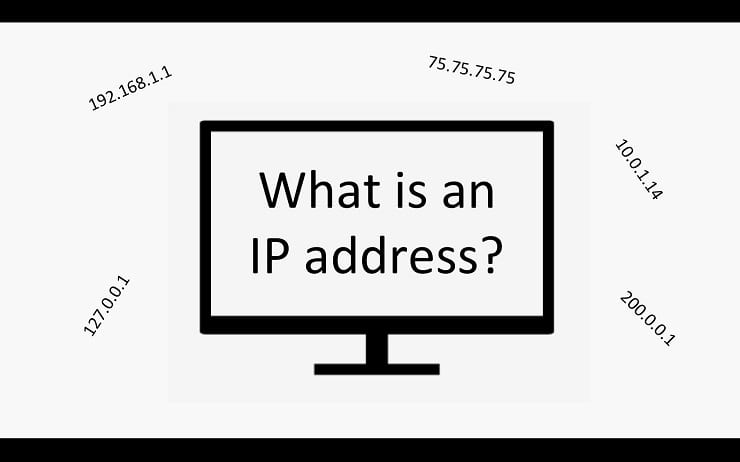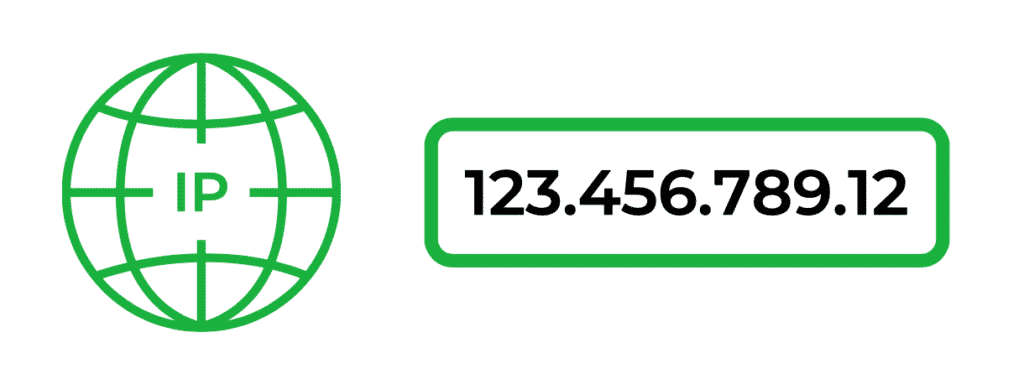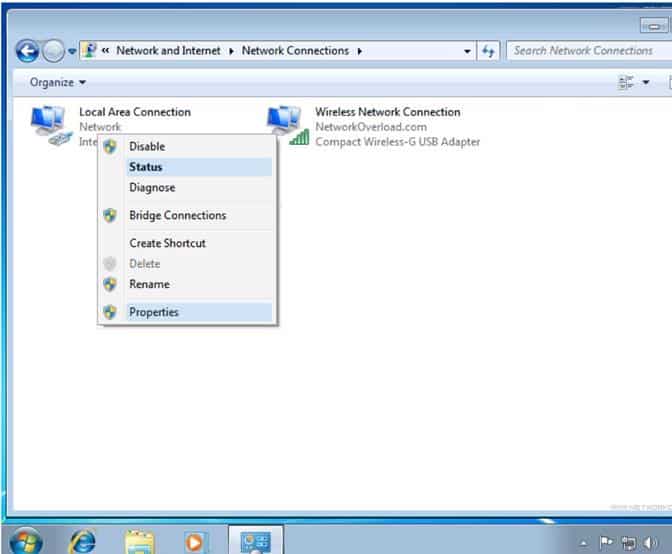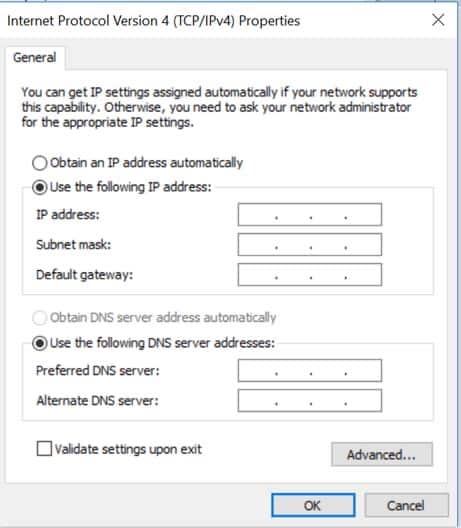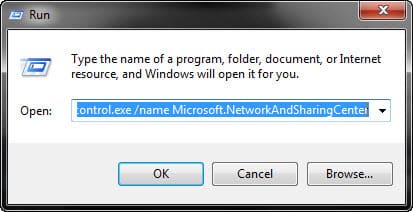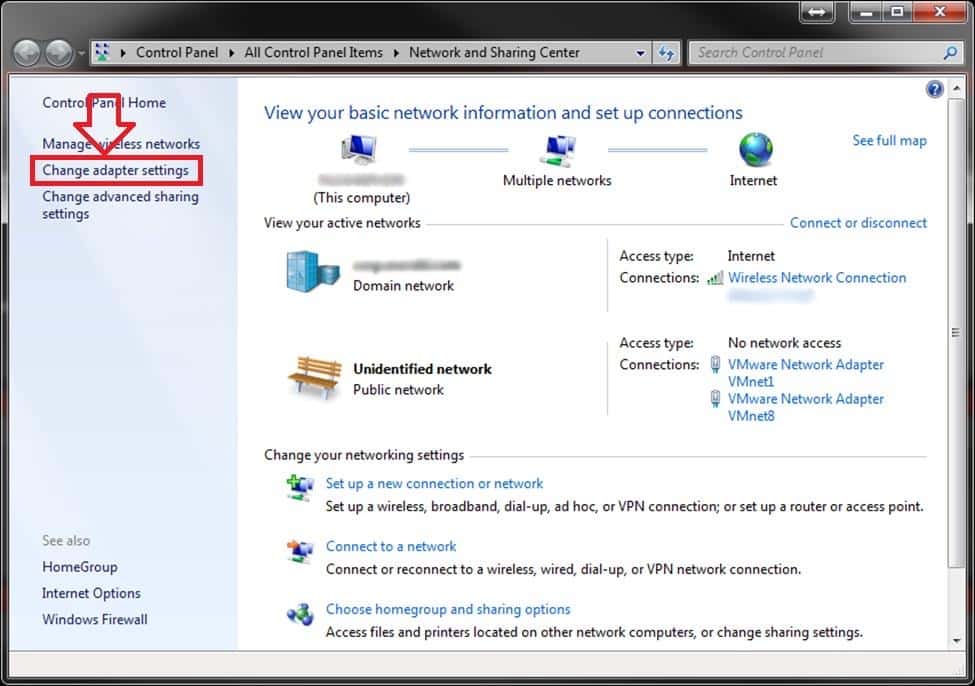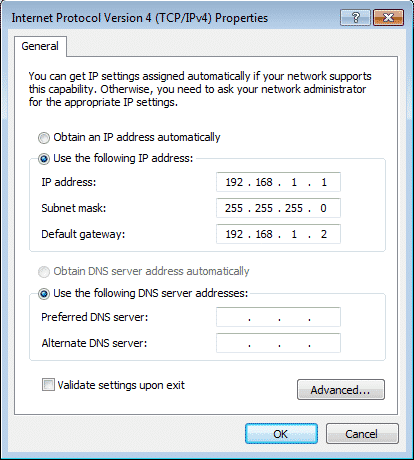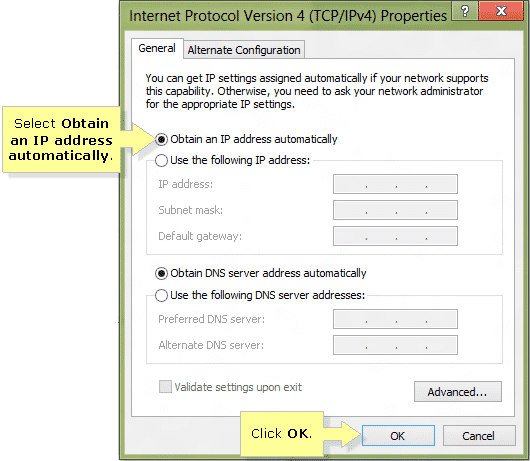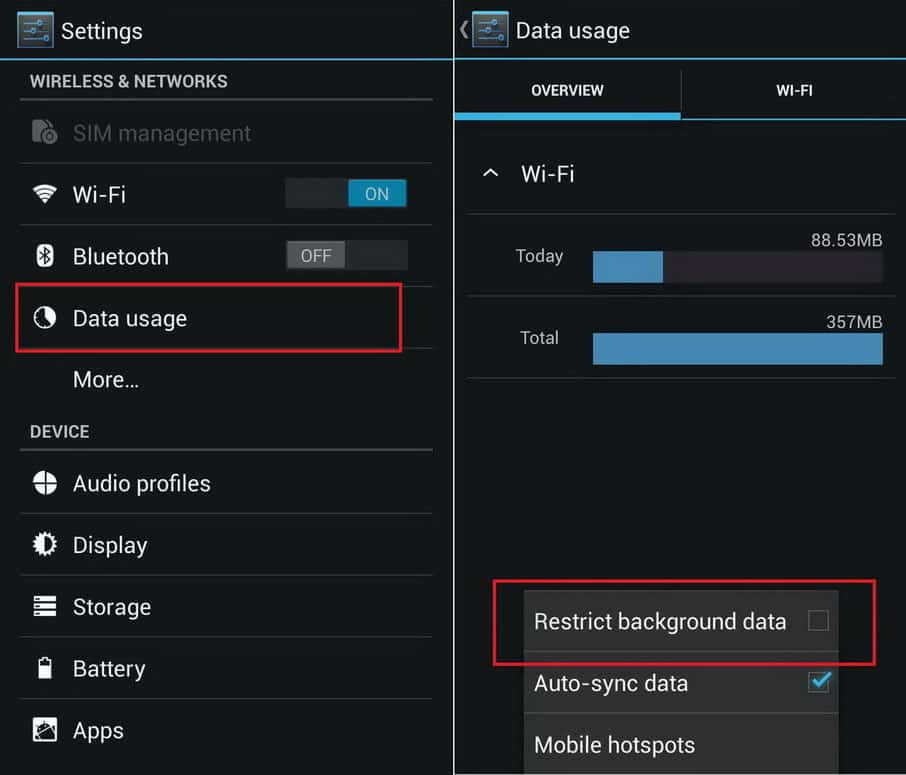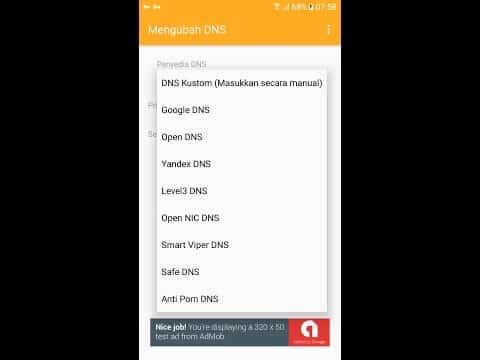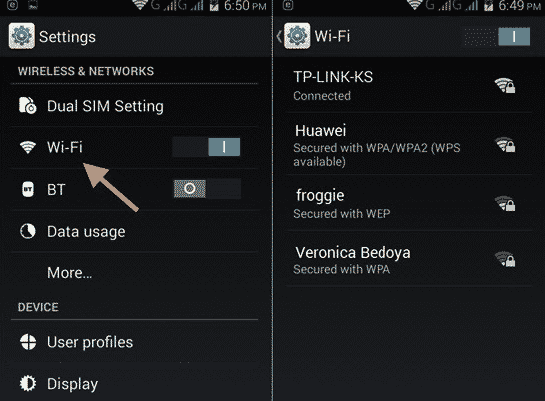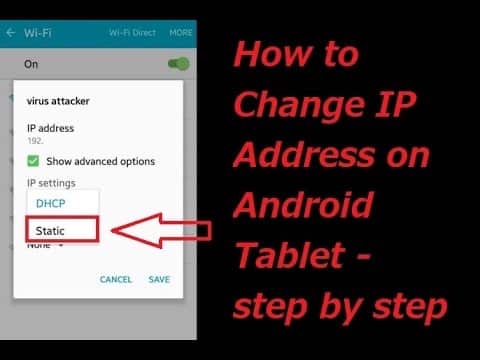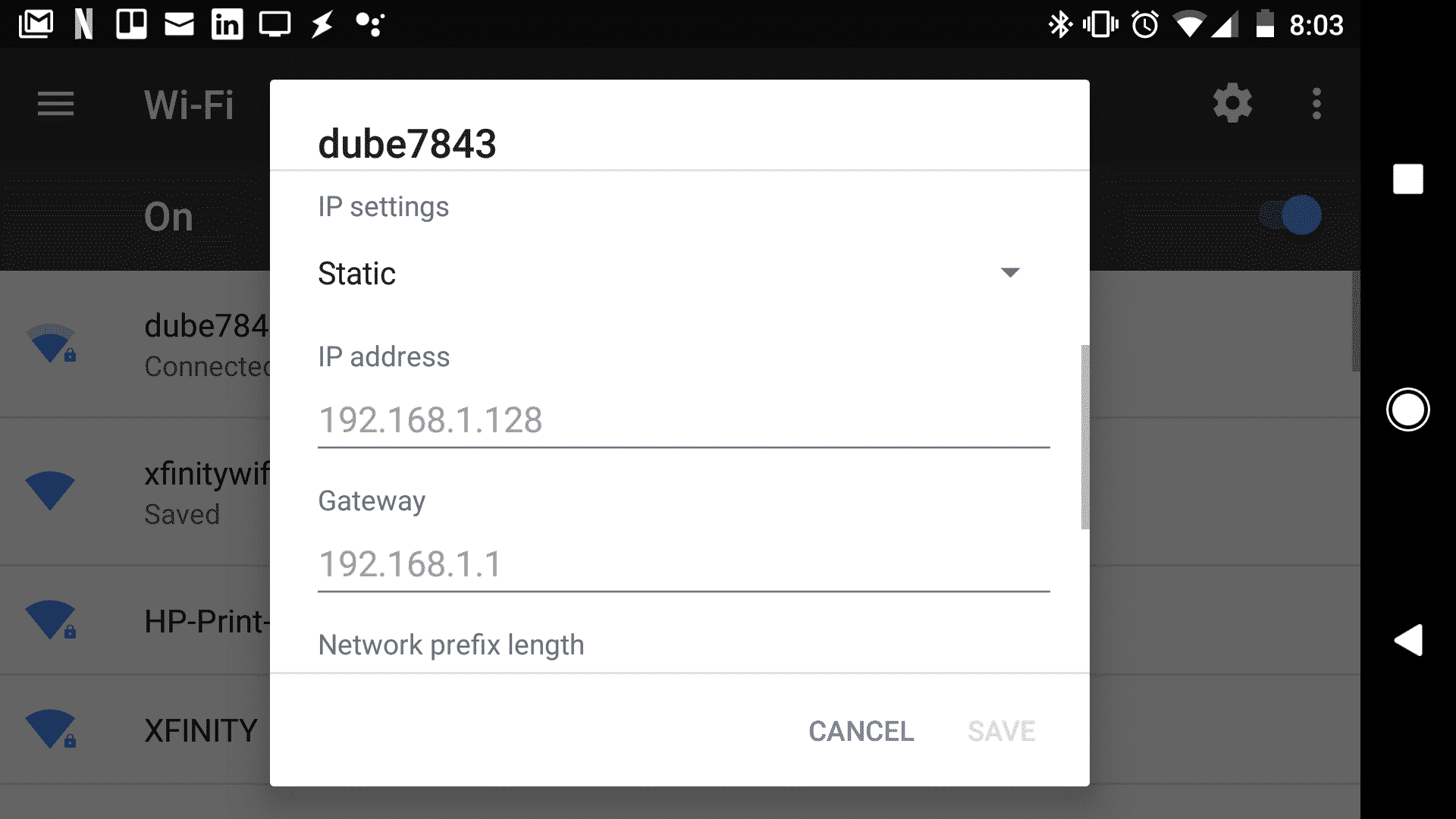Dengan adanya internet, penggunanya sangat diuntungkan untuk mencari informasi terbaru. Untuk menyambungkan ke sumber informasi tersebut, ada beberapa komponen penting yang tidak bisa ditinggalkan begitu saja.
Contohnya seperti IP address yang menjadi bagian penting dari browsing tersebut. Komponen ini memungkinkan perangkat seperti PC, ponsel atau laptop bisa terhubung dengan internet. Lantas apa itu IP Address? Bagaimana cara mengganti IP address? Bagi yang ingin tahu, simak ulasannya berikut.
Apa Itu IP Address
Sebelum membahas cara mengganti IP address, tentu saja harus paham apa itu IP address terlebih dahulu. Tidak sedikit orang yang beralih ke media sosial untuk media komunikasi. Namun setidaknya penggunanya pasti tetap membutuhkan nomor telepon.
Tujuannya supaya bisa terhubung dengan orang yang diinginkan, entah itu keluarga, teman atau rekan bisnis. Bayangkan jika pengguna telepon tersebut adalah perangkat komputer dan IP address sebagai nomor telepon masing-masing pengguna.
Artinya, IP address merupakan angka yang pasti dimiliki oleh ponsel, komputer, smartphone yang nanti terhubung ke internet. Lantas bagaimana agar seseorang dapat mengakses situs yang ada di internet? Perlu diketahui bahwa semua situs yang ada di internet mempunyai kumpulan file dan data yang dijalankan oleh server hosting.
Jadi wajar jika setiap website mempunyai IP address yang berbeda. Meskipun demikian, alamat IP website seseorang bisa saja sama dengan webmaster lainnya. intinya, IP Address merupakan kumpulan bilangan biner yang terdiri dari 1 dan 0.
Namun karena rumit akhirnya dibuat dengan format bilangan yang terbagi dari 4 buah kode yang telah dipisahkan oleh titik. Contoh IP address adalah 192.168.1.1. Bagaimana cara mengetahui alamat address secara manual? Pengguna bisa cek melalui control panel di perangkat komputer atau lewat CMD.
Cara Mengganti IP Address Windows
Saat memakai jaringan internet di komputer, khususnya windows. IP address yang diberikan kepada pengguna adalah acak. Misal, di jaringan internet yang tersembung ada empat perangkat. Secara otomatis, IP address pertama akan diberikan untuk perangkat yang dinyalakan pertama kali.
Contohnya 192.168.1.1 untuk perangkat pertama yang menyambungkan dengan jaringan internet. Maka berikutya IP addressnya bisa 192.168.1.2 dan seterusnya. Besar kemungkinan alamat IP jaringan tersebut bisa berubah-ubah tanpa pemberitahuan terlebih dahulu.
Hal tersebut terkadang membuat dua buah komputer harus bertabrakan saat dinyalakan Karena itulah, IP address perlu diganti menjadi 3 digit supaya perangkat tidak saling berebut. Sebenarnya hampir semua windows memiliki cara mengganti IP address yang hampir sama.
1. Via Control Panel
Cara pertama ini bisa disebut cukup mudah dilakukan sehingga banyak yang menggunakan cara sederhana ini. Contohnya untuk mengganti IP address pada windows 10, 8, XP, 7.. Bagi yang penasaran berikut caranya:
- Sama dengan cara mengetahui IP address perangkat, pengguna tinggal membuka menu control panel terlebih dahulu. Selanjutnya pada halaman baru yang muncul, cari menu Local Area Conection Status dan klik. Nantinya pengguna akan menghadapi beberapa pilihan pada jendela berikutnya. Pilih saja menu properties
- Di jendela Local Area Conection Properties, pilih dengan klik bagian Internet Protocol Version 4 (TCP/IPv4)
- Berikutnya bisa klik properties lagi untuk melanjutkan proses berikutnya.
- Berikutnya, pengguna akan mendapati infromasi mengenai IP address yang ia miliki. Untuk mengubah pilihan IP, pengguna masuk ke menu use the following IP address dan menyeting sesuai keinginan.
- Pastikan mengubah digit paling belakang IP address ke angka ratusan. Contohnya seperti 168.1.157. Jika sudah, klik saja OK.
Dengan demikian pengguna sudah mengganti IP address secara manual melalui perangkat komputernya. Cara tersebut juga sama untuk pengguna windows 7, windows 8, windows xp atau windows lainnya.
Sesaat setelah mengganti IP address tersebut, kemungkinan internet yang masuk ke perangkat akan terganggu. Hal tersebut wajar karena penyesuaikan di alamat IP yang baru. Cukup klik fix error saja dan koneksi internet akan kembali normal seperti biasanya.
2. Via Network and Sharing Center
Cara kedua ini tidak kalah mudah dengan cara sebelumnya untuk mengganti IP address. Pengguna PC atau laptop bisa mencoba agar terkoneksi dengan Google Chrome dengan baik jika sudah mengganti IP addressnya. Berikut cara menggantinya:
- Buka Network and Sharing Center terlebih dahulu. Klik saja bagian ikon jaringan yang letaknya ada di bawah desktop perangkat masing-masing. Selanjutnya tinggal memilih open network and sharing center. Atau pengguna bisa membuka menu tersebut melalui tombol Windows + R dan copas perintah exe/nameMicrosoft.NetworkAndSharingCenter. Berikutnya klik Enter untuk melanjutkan langkah berikutnya
- Setelah itu pilih Change adapter settings
- Tentukan router atau adapter mana yang ingin diganti IP addressnya. Misalnya ingin mengganti IP address pada LAN, maka pilih Ethernet. Cara ini bisa digunakan juga untuk mengganti adapter untuk wifi. Tinggal klik kanan adapter Wifi dan pilih properties.
- Berikutnya klik dua kali di menu internet protocol version 4 (TCP/Ipv4)
- Pada jendela berikutnya pilih use the following IP address dan ketikkan IP address yang diinginkan. Jangan lupa mengisi bagian default gatewau dan juga DNS server apabila dibutuhkan. Selanjutnya klik OK untuk menyimpan perintah tersebut.
Selesai, pengguna sudah mengganti IP address secara manual dengan mudah dan cepat. Dengan cara tersebut, pengguna tidak perlu memakai software tambahan agar mengganti IP address yang ada di windows komputer atau laptop.
3. Terganti Secara Otomatis
Cara mengganti ip address ke negara lain berikutnya bisa dilakukan dengan cara otomatis atau disebut juga dynamic. Caranya tidak terlalu sulit untuk dilakukan. Misal saja pengguna terhubung dengan koneksi WIFI, maka pengaturan langsung terjadi secara otomatis.
Agar mendapat layanan IP address otomatis tersebut, pengguna harus terhubung dengan perangkat yang sudah memakai layanan DHCP. Dengan bantuan layanan tersebut, pengguna tidak perlu repot untuk mengganti IP address. Caranya tinggal memilih obtain an IP address automatically saja.
Layanan ini kerap kali ditemui di beberapa tempat umum seperti kafe, perpustakaan kota atau tempat umum lainnya yang memakai jaringan indihome atau sebagainya. Artinya pengguna komputer atau laptop tidak perlu mengganti ip addressnya karena memang sudah otomatis langsung terhubung.
Cara Mengganti IP Address Android
Android menjadi salah satu perangkat smartphone yang banyak dipakai saat ini oleh masyarakat dunia. Dengan mengandalkan android, penggunanya bisa mengakses internet sesuai keinginan tanpa batas. Mencari informasi dan berita terbaru kapan dan dimanapun sesuai keinginan.
Saat mengakses internet melalui jaringan operator atau Wifi, perangkat android tetap membutuhkan IP address. IP address dari perangkat ini langsung didapat secara otomatis setelah terhubung dengan website tertentu.
Karena diberikan secara otomatis tentu saja siapapun tidak akan tahu jika IP address yang diberikan ada batasan akses ke situs tertentu. Jika demikian, cara mengganti ip address android tanpa aplikasi atau dengan aplikasi sangat diperlukan. Berikut cara mengganti IP address termudah tanpa aplikasi:
1. Matikan Data
Cara pertama ini cukup mudah untuk dilakukan dan tidak perlu masuk ke menu setting masing-masing perangkat. Agar bisa mencobanya, pastikan data yang dimiliki masih hidup atau aktif terlebih dahulu. Setelah memastikan koneksi data hidup, matikan data lewat status bar.
Setelah itu, biarkan koneksi data mati beberapa detik, minimal 10 detik. Selanjutnya nyalakan lagi data tersebut. Dengan begitu IP address pada android sudah berganti tanpa menggunakan aplikasi tambahan. Cara ini cukup sederhana sehingga banyak yang mencobanya.
2. Restart Ponsel
Cara mengganti alamat IP android berikutnya adalah merestart ponsel masing-masing pengguna. Dengan merestart ponsel, maka ponsel akan berjalan dari awal, termasuk status IP yang sebelumnya sudah digunakan.
Sebelum merestart ponsel, pastikan mencatat IP address sebelumnya untuk dibandingkan dengan yang baru. Cara ini cukup mudah dan tidak memakan banyak waktu sehingga cocok untuk semua pengguna. Setelahnya, akses Chrome atau mesin pencari lain bisa dilakukan dengan lebih lancar.
3. Mengubah DNS
Cara lain untuk mengganti IP address adalah mengubah DNS. DNS adalah Domain Name System yang maksudnya adalah penerjemah IP di domain atau sebaliknya. Dengan mengubah bagian DNS, tentu saja IPS juga akan berganti.
- Untuk menggantinya, masuk saja ke menu pengaturan di perangkat masing-masing.
- Selanjutnya masuk ke jaringan seluler pada perangkat.
- Pilih profil internet yang saat itu digunakan, misalnya adalah 3GPRS.
- Klik saja profil internet tersebut dan nantinya ada pilihan untuk mengubah DNS.
- Ganti DNS dan simpan.
4. Mengubah IP Address Secara Manual
Untuk mengganti IP address, pengguna juga bisa mengubah secara manual. Cara ini memang memakan waktu tapi cukup akurat karena memberi hasil yang bagus. Berikut panduannya:
- Pertama masuk terlebih dahulu ke menu setting atau pengaturan perangkat masing-masing
- Setelah masuk ke pengaturan, pilih menu koneksi untuk mengganti IP address.
- Di pilihan koneksi tersebut, ada beberapa tools yang ada kaitannya dengan koneksi seperti Wifi, Bluetooth, mode airplane, jaringan seluler dan sebagainya. Untuk mengganti IP address dengan bantuan wifi, klik saja menu wifi dan ikuti perintah berikutnya.
- Pada bagian wifi yang telah terhubung dengan perangkat, pengguna bisa klik dan tahan di jaringan wifi tersebut. selanjutnya akan ada jendela baru yang muncul. Pilih saja kelola pengaturan jaringan untuk melanjutkan langkah berikutnya.
- Centang pilihan tampilan opsi lanjutan. Dari menu tersebut, ada beberapa pilihan yang bisa disesuaikan dengan kebutuhan. Contohnya seperti mengatur IP yang ada di bagian bawah halaman tersebut.
- Selanjutnya di pengaturan IP, pengguna bisa mengatur IP sesuai keinginan. Pengguna bisa mengubah DHCP ke Statis atau sebagainya. Jangan lupa klik Simpan untuk menyimpan perubahan tersebut.
- Tunggu hingga koneksi wifi reconnect. Jika sudah, maka IP address android telah berhasil diubah sesuai keinginan pengguna.
Agar mendapat koneksi internet yang lebih lancar dari sebelumnya, pengguna komputer atau android bisa menggunakan banyak cara. Contohnya dengan memanfaatkan cara mengganti IP address windows/android seperti yang sudah dibahas di artikel ini.
Cara mengganti alamat IP ini memang sangat mudah dilakukan. Pengguna bisa mempraktekknya sendiri di rumah tanpa bantuan ahli. Meskipun demkian, pastikan panduan yang telah diberikan diikuti dengan baik agar proses ini berhasil sesuai keinginan pengguna.
Lihat Juga Tutorial Lainnya :